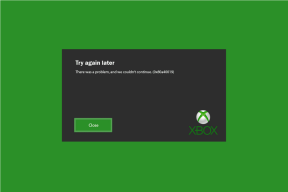Πώς να διαγράψετε την ουρά εκτύπωσης στα Windows 10;
Miscellanea / / November 28, 2021
Έχετε απόλυτη ανάγκη να εκτυπώσετε ένα έγγραφο, αλλά δεν μπορείτε να το κάνετε λόγω μιας κολλημένης εργασίας εκτύπωσης στα Windows 10; Εδώ είναι μερικοί τρόποι για να καθαρίστε εύκολα την ουρά εκτύπωσης στα Windows 10.
Οι εκτυπωτές μπορεί να φαίνονται εύκολοι στη χρήση, αλλά μερικές φορές μπορεί να είναι πολύ αδύναμοι. Ο χειρισμός της ουράς εκτύπωσης όταν θέλετε να χρησιμοποιήσετε επειγόντως έναν εκτυπωτή μπορεί να είναι αρκετά απογοητευτικό. Η ουρά εκτύπωσης όχι μόνο εμποδίζει την εκτύπωση του παρόντος εγγράφου αλλά και όλων των μελλοντικών εγγράφων. Το πρόβλημα δεν είναι επίσης δύσκολο να εντοπιστεί. Εάν το μήνυμα «Εκτύπωση» παραμένει επ' αόριστον, παρόλο που το χαρτί δεν έχει κολλήσει και το μελάνι είναι σωστό, τότε σίγουρα υπάρχει πρόβλημα με την ουρά εκτύπωσης. Υπάρχουν ορισμένοι τρόποι που μπορούν να χρησιμοποιηθούν διαγράψτε την ουρά εκτύπωσης στα Windows 10.

Περιεχόμενα
- Γιατί κολλάει μια εργασία εκτύπωσης στα Windows 10;
- Πώς να διαγράψετε την ουρά εκτύπωσης στα Windows 10;
- Μέθοδος 1: Μη αυτόματη εκκαθάριση και επανεκκίνηση της ουράς εκτύπωσης
- Μέθοδος 2: Εκκαθάριση ουράς εκτύπωσης χρησιμοποιώντας ένα αρχείο δέσμης για την ουρά εκτύπωσης
- Μέθοδος 3: Εκκαθαρίστε την ουρά εκτύπωσης χρησιμοποιώντας τη γραμμή εντολών
- Μέθοδος 4: Χρησιμοποιήστε την Κονσόλα διαχείρισης
Γιατί κολλάει μια εργασία εκτύπωσης στα Windows 10;
Η απάντηση βρίσκεται στο γεγονός ότι το έγγραφο εκτύπωσης δεν αποστέλλεται απευθείας για εκτύπωση. Το έγγραφο λαμβάνεται για πρώτη φορά στο ουρά, δηλαδή ένα πρόγραμμα που χρησιμοποιείται για τη διαχείριση και την ουρά των εργασιών εκτύπωσης. Αυτή η ουρά είναι ιδιαίτερα χρήσιμη κατά την αναδιάταξη της σειράς των εργασιών εκτύπωσης ή την πλήρη διαγραφή τους. Μια κολλημένη εργασία εκτύπωσης εμποδίζει την εκτύπωση των εγγράφων στην ουρά, γεγονός που επηρεάζει όλα τα έγγραφα πιο κάτω στην ουρά.
Συχνά μπορείτε να λύσετε το σφάλμα διαγράφοντας την εργασία εκτύπωσης από την ουρά. Προς το διαγράψτε μια κολλημένη εργασία εκτύπωσης στα Windows 10, μεταβείτε στο "Εκτυπωτές" στη ρύθμιση και κάντε κλικ στο "Άνοιγμα ουράς.’ Ακυρώστε την εργασία εκτύπωσης που προκαλεί πρόβλημα και είστε έτοιμοι. Εάν δεν μπορείτε να διαγράψετε μια συγκεκριμένη εργασία εκτύπωσης, δοκιμάστε να διαγράψετε ολόκληρη την ουρά εκτύπωσης. Εάν ούτε αυτό λειτουργεί, δοκιμάστε να επανεκκινήσετε όλες τις συσκευές σας. Αποσυνδέστε όλες τις συνδέσεις σας και συνδέστε τις για να επανεκκινήσετε πλήρως τη συσκευή σας. Αυτή είναι η πρώτη προσέγγιση που πρέπει να έχετε για μια κολλημένη εργασία εκτύπωσης. Εάν αυτές οι παραδοσιακές μέθοδοι δεν λειτουργούν, τότε εδώ είναι μερικές άλλες λεπτομερείς μέθοδοι εκκαθάρισης α εργασία εκτύπωσης στα Windows 10.
Πώς να διαγράψετε την ουρά εκτύπωσης στα Windows 10;
Υπάρχουν μερικές μέθοδοι που μπορούν να χρησιμοποιηθούν διαγράψτε μια εργασία εκτύπωσης στα Windows 10. Εκκαθάριση και επανεκκίνηση του Print Spooler είναι μία από τις καλύτερες μεθόδους που μπορείτε να χρησιμοποιήσετε για τη διόρθωση της κολλημένης εργασίας εκτύπωσης. Δεν διαγράφει τα έγγραφά σας, αλλά δημιουργεί την ψευδαίσθηση ότι τα έγγραφα αποστέλλονται για πρώτη φορά στον εκτυπωτή. Η διαδικασία γίνεται με τη διακοπή της Ουρά εκτύπωσης μέχρι να διαγράψετε ολόκληρη την προσωρινή μνήμη cache που χρησιμοποιείται από την ουρά και στη συνέχεια να την ξεκινήσετε ξανά. Αυτό μπορεί να επιτευχθεί χρησιμοποιώντας μια μη αυτόματη μέθοδο ή δημιουργώντας ένα αρχείο δέσμης.
Μέθοδος 1: Μη αυτόματη εκκαθάριση και επανεκκίνηση της ουράς εκτύπωσης
1. Πληκτρολογήστε "Υπηρεσίες.’ στη γραμμή αναζήτησης των Windows και άνοιξε το 'Υπηρεσίεςεφαρμογή.

2. Εύρημα 'Ουρά εκτύπωσης’ στο μενού και διπλό κλικ να ανοίξει το Ιδιότητες.

3. Κάντε κλικ στο 'Να σταματήσει’ στην καρτέλα Ιδιότητες και ελαχιστοποιήστε το παράθυρο για να το χρησιμοποιήσετε ξανά αργότερα.

4. Ανοιξε 'Εξερεύνηση αρχείωνκαι μεταβείτε στην παρακάτω τοποθεσία διεύθυνσης:
C:\Windows\System 32\spool\PRINTERS
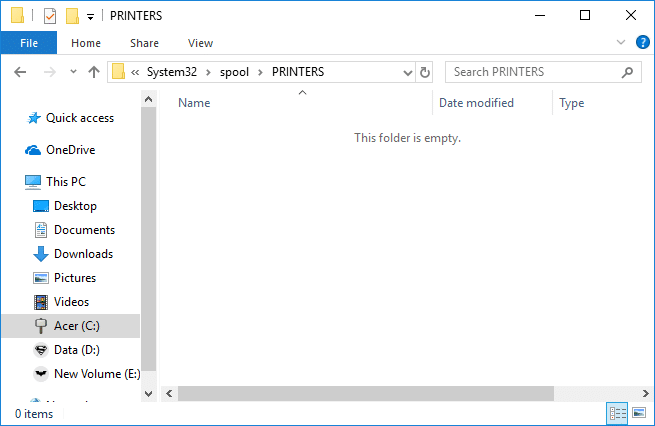
5. Μπορεί να σας ζητηθεί άδεια πρόσβασης στην τοποθεσία. Κάντε κλικ στο 'Να συνεχίσει’ για να προχωρήσουμε.
6. Μόλις φτάσετε στον προορισμό, επιλέξτε όλα τα αρχεία και πατήστε Διαγράφω στο πληκτρολόγιό σας.
7. Τώρα επιστρέψτε στο Ιδιότητες ουράς παράθυρο και κάντε κλικ στο 'Αρχή.’

8. Κάντε κλικ στο 'Εντάξει"και κλείστε το"Υπηρεσίεςεφαρμογή.
9. Αυτό θα επανεκκινήσει την ουρά και όλα τα έγγραφα θα σταλούν στον εκτυπωτή για εκτύπωση.
Μέθοδος 2: Εκκαθάριση ουράς εκτύπωσης χρησιμοποιώντας ένα αρχείο δέσμης για την ουρά εκτύπωσης
Η δημιουργία ενός αρχείου δέσμης είναι μια βιώσιμη επιλογή εάν οι εργασίες εκτύπωσης συχνά κολλάνε. Η χρήση της εφαρμογής Υπηρεσίες κάθε τόσο μπορεί να είναι μια ταλαιπωρία που μπορεί να λυθεί με ένα αρχείο δέσμης.
1. Ανοίξτε ένα πρόγραμμα επεξεργασίας κειμένου όπως Μπλοκ ΣΗΜΕΙΩΣΕΩΝ στον υπολογιστή σου.
2. Επικολλήστε τις εντολές παρακάτω ως ξεχωριστές γραμμές.
Net stop spoolerDel/Q/F/S “%windir%\System32\spool\PRINTERS\*.*”Ουρά καθαρής εκκίνησης

3. Κάντε κλικ στο 'Αρχείο"και επιλέξτε"Αποθήκευση ως.’ Ονομάστε το αρχείο με την επέκταση ‘.νυχτερίδα"στο τέλος και επιλέξτε"Ολα τα αρχεία (*.*)' στο 'Αποθήκευση ως τύποςμενού. Κάντε κλικ στο Αποθηκεύσετε, και είστε έτοιμοι να πάτε.

4. Απλώς κάντε διπλό κλικ στο αρχείο δέσμης και η εργασία θα ολοκληρωθεί. Μπορείτε να το τοποθετήσετε στο πιο προσβάσιμο σημείο στην επιφάνεια εργασίας σας για εύκολη πρόσβαση.
Διαβάστε επίσης:Πώς να επαναφέρετε τον εκτυπωτή σας στο διαδίκτυο στα Windows 10
Μέθοδος 3: Εκκαθαρίστε την ουρά εκτύπωσης χρησιμοποιώντας τη γραμμή εντολών
Μπορείτε να διαγράψετε μια κολλημένη εργασία εκτύπωσης στα Windows 10 χρησιμοποιώντας επίσης τη γραμμή εντολών. Η χρήση της μεθόδου θα σταματήσει και θα ξεκινήσει ξανά η ουρά εκτύπωσης.
1. Πληκτρολογήστε "cmd" στη γραμμή αναζήτησης. Κάντε δεξί κλικ στο 'Γραμμή εντολώνεφαρμογή και επιλέξτε το τρέχει ως διαχειριστής επιλογή.

2. Πληκτρολογήστε την εντολή «καθαρή ουρά’, που θα σταματήσει την ουρά.

3. Πληκτρολογήστε ξανά την παρακάτω εντολή και πατήστε Εισαγω:
Αφαιρέστε %systemroot%\system32\spool\printers\*/Q
4. Αυτό θα κάνει την ίδια εργασία με τις παραπάνω μεθόδους.
5. Ξεκινήστε ξανά την ουρά πληκτρολογώντας την εντολή «ουρά καθαρής εκκίνησης’ και πατήστε εισαγω.
Μέθοδος 4: Χρησιμοποιήστε την Κονσόλα διαχείρισης
Μπορείτε να χρησιμοποιήσετε τη συντόμευση service.msc στην κονσόλα διαχείρισης για να διαγράψτε την ουρά εκτύπωσης στα Windows 10. Αυτή η μέθοδος θα σταματήσει την ουρά και θα τη διαγράψει για να διαγράψει μια κολλημένη εργασία εκτύπωσης:
1. Πάτα το Windows Key + R πληκτρολογήστε μαζί για να ανοίξετε το παράθυρο εκτέλεσης.
2. Πληκτρολογήστε "Services.msc’ και χτύπησε Εισαγω.
Σημείωση:Μπορείτε επίσης να αποκτήσετε πρόσβαση στο «Υπηρεσίεςπαράθυρο μέσω της Διαχείρισης των Windows. Κάντε δεξί κλικ στο εικονίδιο των Windows και επιλέξτε Διαχείριση Υπολογιστή. Επιλέξτε Υπηρεσίες και Εφαρμογή και, στη συνέχεια, κάντε διπλό κλικ Υπηρεσίες.

3. Στο παράθυρο Υπηρεσίες, κάντε δεξί κλικ Ουρά εκτύπωσης και επιλέξτε Ιδιότητες.

4. Κάνε κλικ στο 'Να σταματήσεικουμπί ’ για διακοπή της υπηρεσίας Print Spooler.

5. Ελαχιστοποιήστε το παράθυρο και ανοίξτε την εξερεύνηση αρχείων. Πληκτρολογήστε τη διεύθυνση "C:\ Windows\ System32\ Spool\ Εκτυπωτές" ή μεταβείτε στη διεύθυνση χειροκίνητα.
6. Επιλέξτε όλα τα αρχεία του φακέλου και διαγράψτε τα. Ήταν τα αρχεία που βρίσκονταν στην ουρά εκτύπωσης στην περίπτωση.
7. Επιστρέψτε στο παράθυρο Υπηρεσίες και κάντε κλικ στο 'Αρχήκουμπί ''.

Συνιστάται:
- Διορθώστε κοινά προβλήματα εκτυπωτή στα Windows 10
- Το πρόγραμμα οδήγησης Fix Printer δεν είναι διαθέσιμο στα Windows 10
- Πώς να κλειδώσετε ή να ξεκλειδώσετε κελιά στο Excel;
- Πώς να διορθώσετε τις εικόνες Whatsapp που δεν εμφανίζονται στη συλλογή
Ελπίζουμε ότι ο παραπάνω οδηγός ήταν χρήσιμος και τα καταφέρατε με επιτυχία διαγράψτε την ουρά εκτύπωσης στα Windows 10. Εάν εξακολουθείτε να έχετε κολλήσει, τότε ενδέχεται να υπάρχουν προβλήματα συμβατότητας με τον εκτυπωτή και τα δεδομένα που πρόκειται να εκτυπωθούν. Τα παλιά προγράμματα οδήγησης εκτυπωτή μπορεί επίσης να είναι ένα πρόβλημα. Μπορείτε επίσης να εκτελέσετε το Windows Printer Troubleshooter για να εντοπίσετε το σωστό πρόβλημα. Θα σας βοηθήσει να διορθώσετε τα σφάλματα στις εργασίες εκτύπωσης. Ακολουθήστε τις παραπάνω μεθόδους για να διαγράψετε μια κολλημένη εργασία εκτύπωσης και να καθαρίσετε την ουρά εκτύπωσης στα Windows 10 και δεν θα έχετε κανένα πρόβλημα.